こちらでは WindowsPC の Google 日本語入力で「絵文字」や「顔文字」の変換をオフにする方法をご紹介します、Google 日本語入力で文字を変換する時に大量の絵文字や顔文字が変換候補に表示される事ってありませんか?、例えば「かお」と入力して Google 日本語入力で変換してみてください、笑顔や泣き顔といった表情の絵文字や顔文字、他にもパンダやコアラなどの動物の顔の絵文字などが変換候補に大量に表示されたのでは無いでしょうか、この様にいくつかの単語を変換すると絵文字や顔文字の変換候補が大量に表示される場合があるんですよね、Microsoft IME の場合も同じ様に絵文字や顔文字が変換候補に大量に挙がる事があるのですが、Google 日本語入力の場合は絵文字や顔文字を変換候補から外す設定があります、今回はその手順を確認してみましょう、ちなみに絵文字や顔文字を今回ご紹介する方法で変換候補に表示しないように設定したとしても、「Google 日本語入力で絵文字を簡単に入力出来るように単語登録」でご紹介した様に、単語登録を行った絵文字や顔文字は変換候補に表示されます。
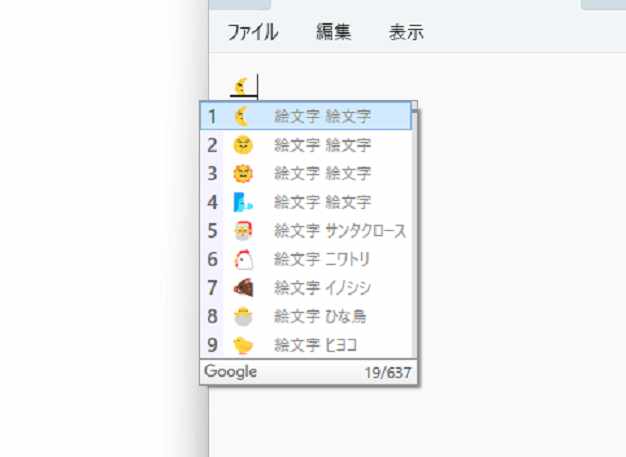
上の画像は「かお」という文字を Google 日本語入力で変換した状態ですね、画像のように変換候補が637個もあってその殆どが絵文字や顔文字です、この絵文字や顔文字を変換候補に表示しないように設定してみましょう。
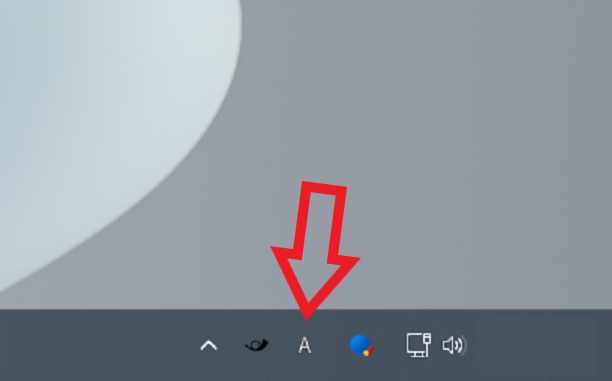
まずはキーボードレイアウトがGoogle 日本語入力に設定されていることを確認してください、次にタスクバーの右端の「システム トレイ」に表示されている「あ」や「A」と表示されているボタンを右クリックします。
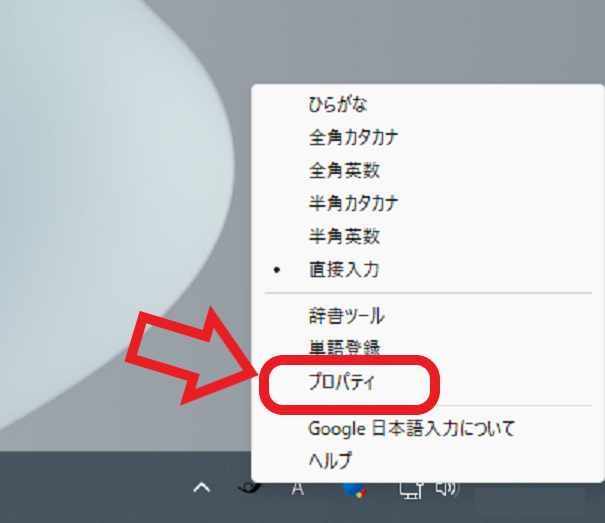
Google 日本語入力のメニューが表示されますので「プロパティ」をクリックしましょう。
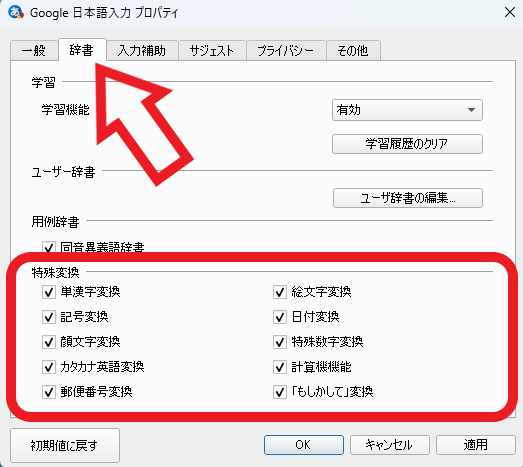
「Google 日本語入力 プロパティ」のウィンドウが開いたら、上部から辞書のタブをクリックして開いてください、こちらの辞書のタブの「特殊変換」の項目から顔文字や絵文字の変換をオフにする事が出来ます。
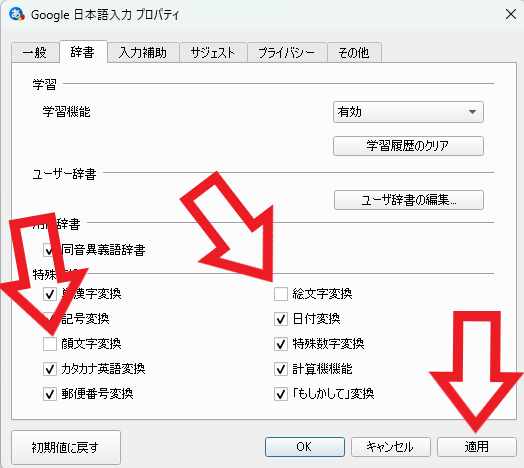
顔文字を変換候補に表示したくない場合は、「顔文字変換」の左側のボックスをクリックしてチェックマークを外してください、絵文字を変換候補に表示したくない場合は、「絵文字変換」の左側のボックスをクリックしてチェックマークを外します、あとはウィンドウ下部の「適用」をクリックしたら設定完了ですね、試しに「かお」という文字を変換してみてください、先程大量に表示されていた絵文字や顔文字が変換候補から消えているはずです、もし元に戻したくなった場合は「顔文字変換」や「絵文字変換」のボックスにチェックマークを付けて、適用ボタンをクリックすれば元通り変換候補に絵文字や顔文字が表示されるようになります。
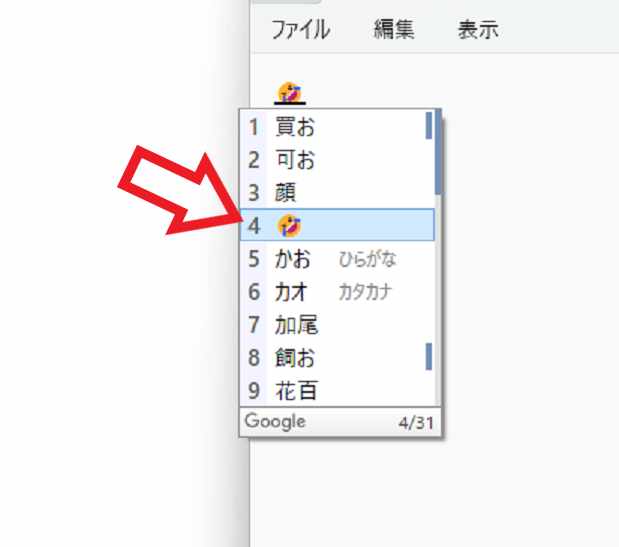
ちなみに「顔文字変換」や「絵文字変換」をオフにしても、単語登録した絵文字や顔文字は変換する事が可能です。

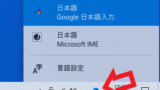
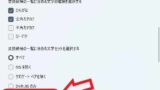
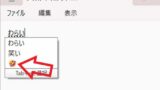

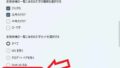
コメント